修復《使命召喚先鋒》錯誤代碼 DUHOK-LESTER
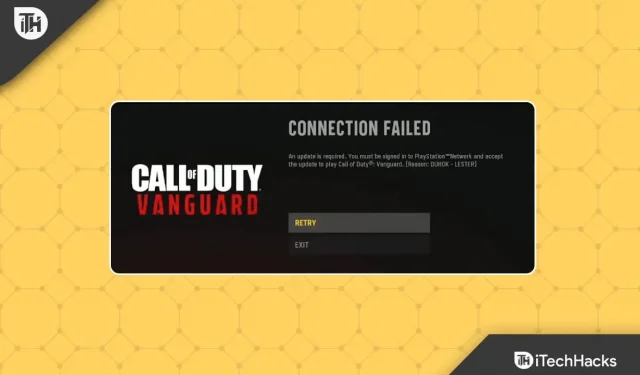
有一種感覺《使命召喚》正在轉型。儘管夾在《現代戰爭》和《黑色行動》兩大子品牌之間,開發商 Sledgehammer Games 仍然為粉絲們打造了一款有趣的遊戲。這種二戰復古風格並沒有什麼令人反感或不好的地方,但先鋒並沒有做任何特別出色的事情。
是的,除了糟糕的故事情節之外,《使命召喚先鋒》還有一些非常討厭的錯誤,這些錯誤可能會在您玩遊戲時困擾您。最近,許多用戶開始報告稱他們遇到了 《使命召喚先鋒》DUHOK–LESTER 錯誤代碼,這導致他們無法進入比賽。
這就是我們決定為您帶來本指南的原因。在這裡,我們討論了幾種可以幫助修復此類錯誤的解決方案。因此,如果您遇到此問題,請仔細閱讀本指南,看看是否有幫助。
內容:
修復使命召喚先鋒 DUHOK-LESTER 錯誤代碼連接錯誤
因此,以下修復可幫助您解決 PC 上的 Call of Duty Vanguard DUHOK-LESTER 錯誤代碼。那麼讓我們來看看它們:
重新啟動您的設備
當您重新啟動設備時,您將重置 RAM,因為它會清除緩存文件。Call of Duty Vanguard DUHOK-LESTER 錯誤代碼可能是由於緩存數據累積或 RAM 溢出而發生的。要解決 DUHOK-LESTER 問題,您需要重新啟動整個系統。
但是,請確保通過重新啟動設備並再次啟動遊戲來解決 Epic 或 Steam 上的 Duty Vanguard DUHOK-LESTER 錯誤代碼問題。但是,如果您的《使命召喚先鋒》錯誤代碼是 DUHOK – LESTER,請務必嘗試列出的其他修復方法。
嘗試更新您的 GPU 驅動程序
此問題有一個修復程序,可以解決遊戲崩潰等各種問題。更新 GPU 驅動程序後,已經取得了一些成功,並且一些用戶發現《使命召喚先鋒》DUHOK-LESTER 錯誤代碼問題已得到解決。
因此,您也需要這樣做,如果您不知道如何操作,可以按照以下幾個步驟操作:
- 要打開“運行”,請 同時按Win + R。
- 然後找到 devmgmt.msc 。您將能夠訪問 設備管理器。
- 然後雙擊 顯示適配器。
- 然後右鍵單擊 GPU 公司名稱並選擇更新驅動程序。
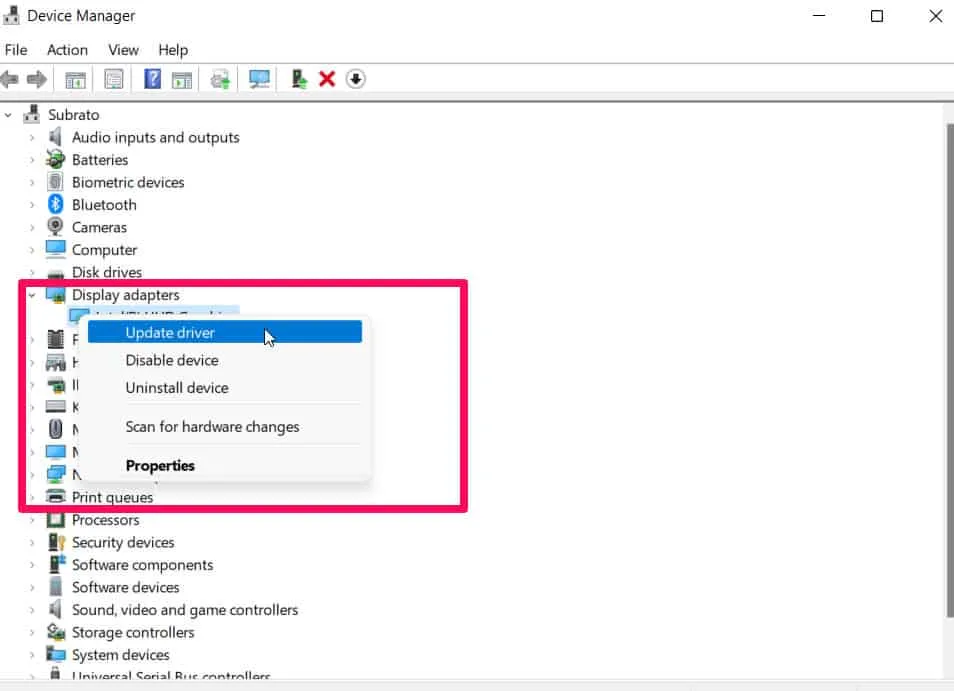
- 最後一步,選擇“自動搜索驅動程序”選項並等待驅動程序自動更新。
您需要等待更新完成;這可能會需要幾分鐘。重新啟動《使命召喚先鋒》,查看重新啟動 Windows 系統後 DUHOK – LESTER 錯誤代碼問題是否已解決。
使用管理員權限運行遊戲
您是否嘗試過以管理員權限運行 COD?如果遊戲缺乏正常運行所需的資源,則每次啟動時都可能會遇到此類錯誤。
因此,建議以管理員身份運行遊戲,以授予其訪問系統資源的權限。如果您不知道如何操作,請執行以下操作:
- 轉到桌面並 右鍵單擊COD Vanguard.exe。
- 從上下文菜單中選擇屬性。
- 選擇 兼容性選項卡。
- 在最後一步中,選中以管理員身份運行此程序,然後單擊應用 > 確定按鈕。
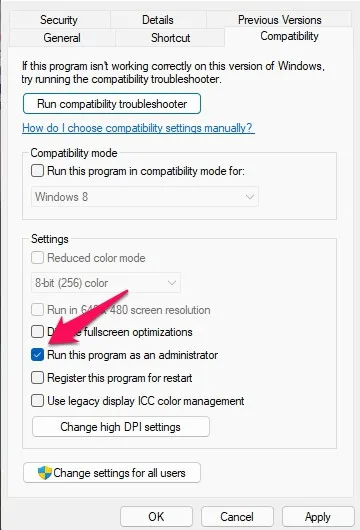
運行它來檢查 COD Vanguard 是否正常工作。與此同時,無論何時啟動遊戲,遊戲都會以管理員身份打開。但是,如果這些修復對您不起作用,請嘗試以下修復。
檢查 COD Vanguard 服務器狀態
通過使用 DownDetector 檢查服務器狀態,驗證《使命召喚:先鋒》服務器當前未關閉。如果服務器出現問題,可能需要一些時間才能恢復。目前服務器沒有問題。
檢查您的互聯網連接
您還應該檢查您的互聯網連接以確保其正常工作。當互聯網網絡可疑或不穩定時,可能會出現許多問題,導致連接到服務器出現問題或無法下載其他資源。如果問題仍然存在,請嘗試從無線切換到有線(以太網),反之亦然。
設置高優先級
通過將負責該問題的應用程序的優先級設置為高,可以輕鬆修復 PC 上的 Call of Duty Vanguard DUHOK-LESTER 錯誤代碼問題。如果您不確定如何操作,請執行以下步驟:
- 首先 ,右鍵單擊Windows“開始”菜單並選擇 “任務管理器” 。
- 在“詳細信息”部分中,右鍵單擊遊戲。
- 選擇“設置優先級”,然後選擇“高”。
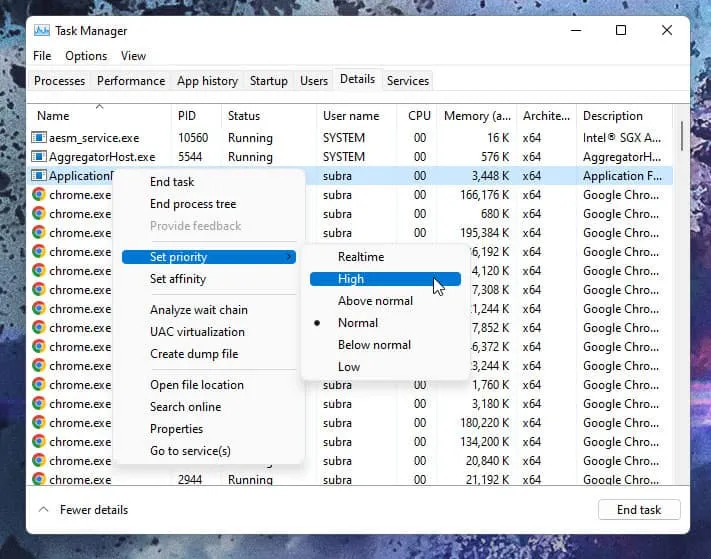
就這樣。您現在可以重新啟動使命召喚先鋒(錯誤代碼為 DUHOK-LESTER),看看問題是否已解決。如果您在使用 DUHOOK-LESTER 時仍然遇到問題,則某些遊戲文件可能丟失。
關閉路由器並再次打開
通過執行電源循環來檢查 Wi-Fi 路由器的狀態,以確定問題是否已解決。必須關閉路由器並拔下電源線。
完成此操作後,等待一兩分鐘,然後重新連接電源線並重新打開路由器。通過連接到 Wi-Fi 網絡確保您的互聯網連接正常。
關閉不必要的後台進程
如果您的系統充斥著過多的冗餘後台進程,則係統可能會變慢或過載。
這些任務會耗盡系統資源,包括 CPU、內存和帶寬,從而影響遊戲和應用程序的運行。因此,如果不需要它們,您可以完全關閉它們。
- 首先按 Ctrl + Shift + Esc打開任務管理器。
- 您可以通過在“進程”選項卡中單獨選擇應用程序來關閉任務 。
- 單擊“結束任務”以結束任務。
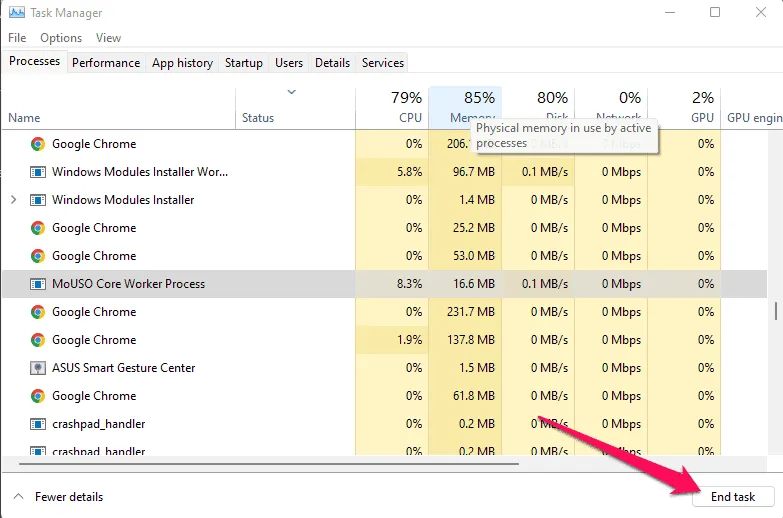
按需禁用紋理流
玩家可以在遊戲過程中使用按需紋理流選項下載改進的調色板,體驗更加生動和逼真的圖形。
但是,它可能會消耗過多的帶寬或系統資源,導致滯後、凍結、大量數據包突發等。為防止這種情況發生,我們建議您禁用遊戲菜單中的按需紋理流選項。為了這
- 首先進入 遊戲 菜單。
- 之後,單擊 “設置” 。
- 然後一定要在“圖形”選項卡中將其關閉。
將您的動視帳戶鏈接到您的設備
許多玩家報告在驗證或連接到遊戲服務器時出現衝突,因為他們的動視帳戶與 COD 遊戲配置文件之間存在鏈接問題。
為了防止再次連接到遊戲服務器,請確保您的遊戲配置文件已鏈接到您的動視帳戶或已同步。您可以通過單擊此鏈接輕鬆管理您的動視帳戶。
檢查 Windows 更新
您的計算機運行的是最新版本的 Windows 嗎?在許多情況下,舊版本的 Windows 會導致某些應用程序和遊戲出現兼容性問題。檢查計算機上的 Windows 更新始終是個好主意。為了這
- 同時按下 Win+I打開 Windows 設置。
- 要檢查更新,請單擊“Windows 更新”下的“檢查更新”。
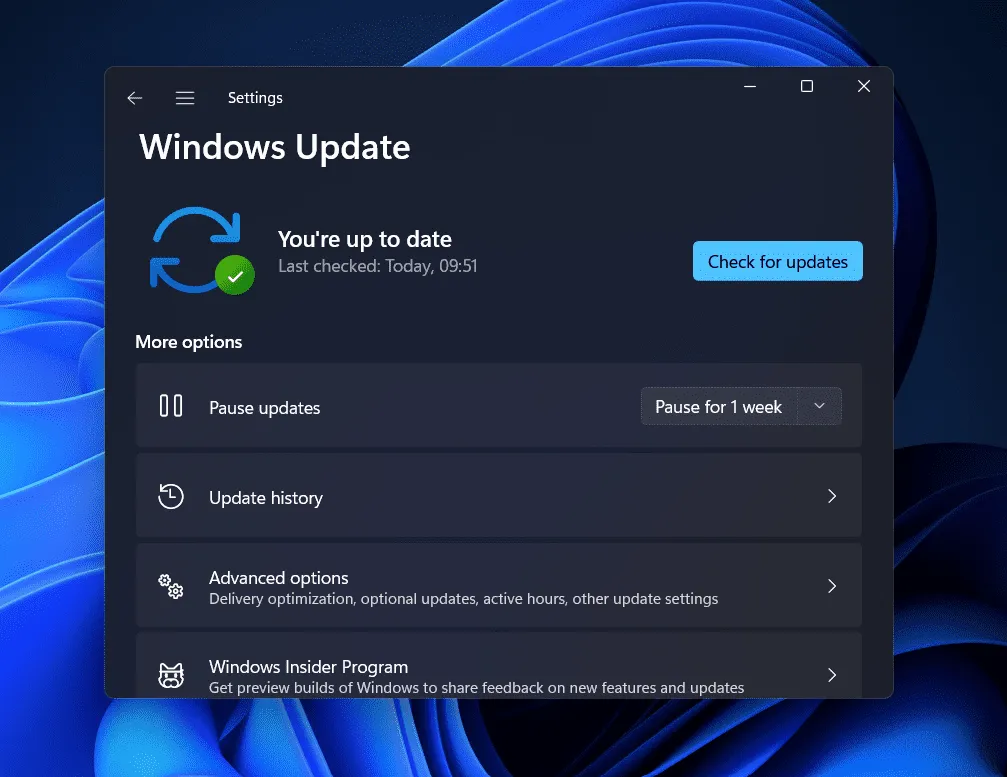
在您的計算機上下載並安裝更新需要一些時間。因此,您將收到一條通知,要求您重新啟動。之後,啟動遊戲並查看《使命召喚先鋒》DUHOK-LESTER 錯誤代碼問題是否已解決。
重新安裝《使命召喚先鋒》
如果所有方法都無法解決啟動時出現 Vanguard DUHOK-LESTER COD 錯誤代碼的問題,則重新安裝程序是您最後的選擇。因此,如果您的數據計劃包括無限制使用,我們建議您從設備中刪除遊戲的所有痕跡並重新啟動。之後,您應該通過遊戲啟動器重新安裝遊戲。
總結
因此,以下是修復 COD Vanguard DUHOK-LESTER 錯誤代碼的方法。我們希望本指南對您有所幫助。另外,如果您需要更多信息,請在下面發表評論並告訴我們。



發佈留言